Как снять или вернуть конфигурацию 1С на поддержку? Нужна она или нет? Чем нужно руководствоваться и какие правила при этом существуют? — рассматриваем подробно.

Работа с типами настройки поддержки клиента 1С.
Содержание
- 1 Режимы
- 2 Начальный режим
- 3 Определение и переключение текущего режима
- 4 Управление статусом
- 5 Языки
- 6 Настройка правил
- 7 Восстановление удалённого объекта
Режимы
Поддерживание конфигураций в программе 1С реализовано в двух видах.
- Полная;
- С доступностью редактирования.
В случае полной — клиент всегда пользуется платформой ИТС. При этом всегда последней версии. Плюсом такого режима является автоматизация процесса обновлений, безошибочность установления нужной версии, использование для трансляции файлов *.cfu, приспособленных для передачи низкоскоростными каналами. Недостатком будет невозможность реализации прикладных решений под конкретные запросы пользователя.
Выбрать один из режимов клиент должен сам, руководствуясь собственным взглядом на свои планы и методы их достижения средствами автоматизации (хотя некоторых раздражает сам факт существования запрета на редактирование).
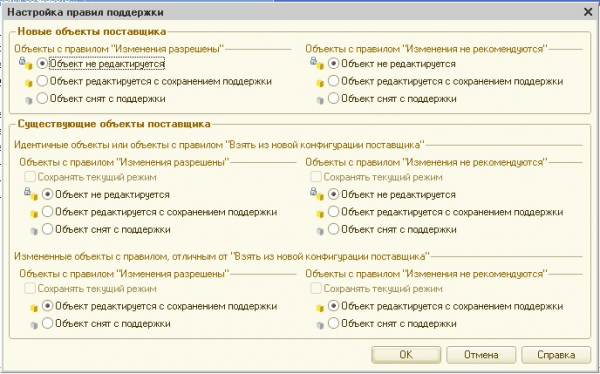
Начальный режим
Различается тем, каким именно способом конфигурация клиента была установлена вначале — как новая или установленная объединением. Ведь, с одной стороны, дистрибутив мог быть приобретён по договору ИТС и внедрён в качестве новой ИБ. А мог быть установлен, замещая собой предыдущую клиентскую базу. В обеих таких ситуациях начальным режимом будет «полная поддержка».
Если же установка базы представляла собой объединение платформы клиента с дистрибутивом поставщика, то начальным режимом будет поддерживание с возможностью редактирования. Для такого объединения выполняется: «Конфигурация/Сравнить, объединить…»:
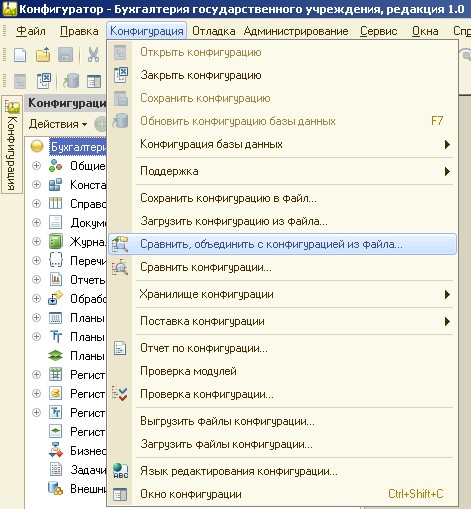
Выбираем файл присоединяемой платформы:
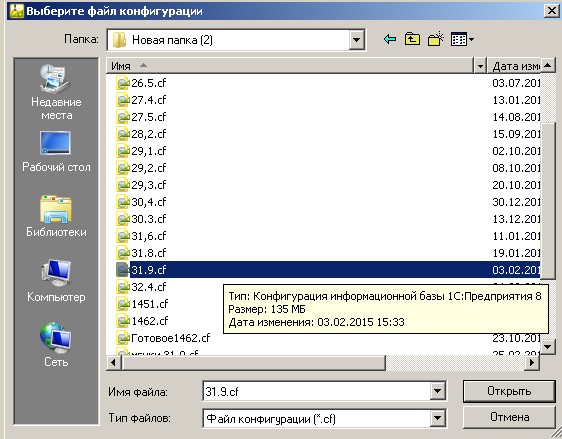
Выбираем «Да»:

После проверки будет выдан список сравнений, в котором нужно снять все галки, иначе все наши доработки будут затёрты:
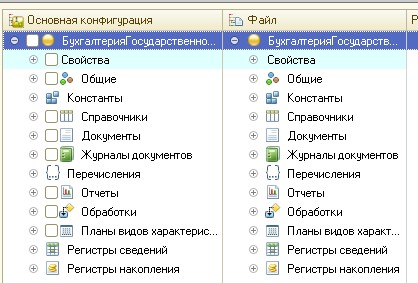
После работы с отключением чекбоксов нажимаем кнопку внизу «Выполнить». В следующем после «Выполнения» окошке выбираем для себя вариант нужного режима.
Определение и переключение текущего режима
Определить текущий статус режима очень легко. Этому служит диалог «Конфигурация»/«Поддержка»/«Настройка поддержки». Верхняя строка отображает текущее состояние. Рядом находится кнопка, включающая доступ к изменениям:

Ключевым является то, что функции возврата в статус «полной» невозможна.
А для редактирования новой базы можно просто включить «редактируемость» изменений. Снятие статуса для такой цели не требуется.
Управление статусом
Диалог настроек (предыдущий рисунок) позволяет (кроме смены режима) вообще отказаться от «поддерживаемости». Там же доступна функция создания копии базы от разработчика (крайней версии) настройка языков, установка правил для отдельных элементов, вызов сравнения/объединения.
ВАЖНО. После выполнения «Снять поддержку» из информационной базы будет автоматически удалена база поставщика. Такое действие применяется, только когда типовая платформа будет служить основой собственных разработок. И дальнейшее обновление не планируется.
Языки
Дополнительным удобством является возможность сравнения баз по отдельно отобранным языкам. При таком сравнении (базы клиента и разработчика) — одна из них может содержать, скажем, кроме русского, какие-нибудь ещё языки (например, украинский). При установке сверки только по русскому, строки, содержащие украинские значения, не будут отмечены отличающимися (если соответственные русские значения совпадают). Языковая настройка осуществима в диалоге. Но её можно настроить и по умолчанию. Тогда эти значения будут работать и при сравнении, и при обновлении.
Настройка правил
Правила поддержки объектов могут настраиваться из диалога по их настройке. Ещё их можно настроить из диалога для сравнения/объединения с поставляемой платформой. Рассмотрим настройку правил в первом случае. Переключатели настроек по умолчанию формы диалога установлены в значение «Объект…не редактируется». Тапом правой кнопки мышки по колонке справа появится меню установки правил:
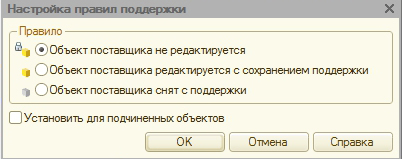
Нажатие ОК открывает доступ пообъектному внесению изменений конфигурации. Определённой особенностью обладает правило «Объект поставщика не редактируется». Оно устанавливается для идентичных платформ (не модифицированных пользователем). Поэтому оно будет недоступно в диалоге для сравнения/объединения.
Восстановление удалённого объекта
Перед тем как вернуть конфигурацию учтите:
- При необходимости восстановления объекта от поставщика нужно применять диалог сравнения/объединения с его платформой.
- Важно отметить нюанс. Если подобный объект удалён, то с его копированием из платформы от поставщика в клиентскую базу будет добавляться объект, который логически идентичен объекту от поставщика. Но его идентификатор будет другим.
- Если же объект удалён, а в БД он ещё присутствует, то нужно вернуться к базе, но не пользоваться объединением с конфигурацией от поставщика.
Мы рассмотрели интересные для многих темы — как поставить на поддержку конфигурацию 1С, как её снять, какие правила при этом работают и как ими можно воспользоваться.
Оставляйте свои комментарии — они будут полезны другим читателям.





